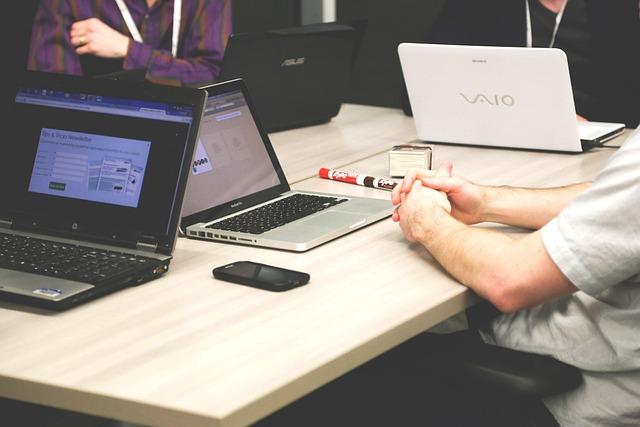一、引言
在现代社会,PPT演示已成为职场人士必备的技能之一。流程图作为一种直观、清晰的表达方式,在PPT演示中发挥着重要作用。本文将为您详细介绍如何在PPT中绘制流程图,帮助您从入门到精通,提升演示效果。
二、PPT画流程图的基本步骤
1.打开PPT,新建一个空白文档。
2.在插入菜单中,选择SmartArt选项。
3.在弹出的选择SmartArt图形对话框中,选择流程类别。
4.从流程类别中选择一个合适的图形,如基本流程。
5.点击确定按钮,将所选图形插入到PPT中。
6.在图形中输入文字,描述流程的各个阶段。
7.根据需要,调整图形的大小和位置。
8.添加动画效果,使流程图更具动感。
三、PPT画流程图的进阶技巧
1.使用设计和格式工具栏
在插入流程图后,PPT会自动显示设计和格式工具栏。这两个工具栏提供了丰富的选项,可以帮助您对流程图进行美化。
-设计工具栏包括添加形状、删除形状、排列、等功能,让您轻松调整流程图的布局。
-格式工具栏包括形状样式、文字样式、排列、大小等功能,让您对流程图的样式进行自定义。
2.应用主题样式
在设计工具栏中,您可以找到主题选项。点击主题,选择一个合适的主题样式,可以让您的流程图与PPT的整体风格保持一致。
3.使用动画效果
在动画菜单中,您可以为流程图添加各种动画效果,如进入、退出、强调等。合理运用动画效果,可以让您的演示更加生动有趣。
4.导入外部流程图
如果您已经有了一个现成的流程图,可以通过插入菜单中的图片选项,将其导入到PPT中。导入后,您可以对其进行编辑和美化。
四、PPT画流程图的实用案例
以下是几个常见的PPT画流程图案例,供您参考
1.项目管理流程图展示项目从启动到完成的各个阶段。
2.销售流程图描述销售过程中的关键环节,如客户需求分析、方案制定、合同签订等。
3.生产流程图展示生产过程中的各个环节,如原材料采购、生产加工、质量控制等。
4.组织结构图展示公司或部门的组织架构,包括各部门的职能和相互关系。
五、总结
掌握PPT画流程图的技巧,可以让您的演示更加专业、直观。在实际操作中,您可以根据需要灵活运用各种功能和技巧,不断提升演示效果。以下是本文的核心观点
1.PPT画流程图的基本步骤插入SmartArt图形、输入文字、调整大小和位置、添加动画效果。
2.PPT画流程图的进阶技巧使用设计工具栏、格式工具栏、应用主题样式、使用动画效果、导入外部流程图。
3.PPT画流程图的实用案例项目管理流程图、销售流程图、生产流程图、组织结构图。
希望本文能对您的PPT制作有所帮助,祝您在职场中取得更好的成绩!